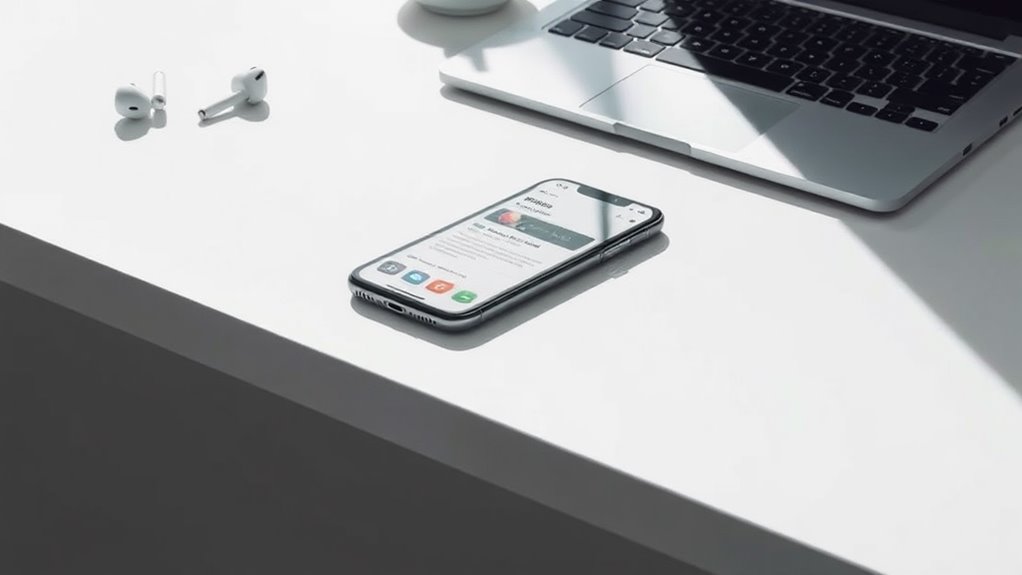Aby zaoszczędzić czas każdego dnia, użytkownicy mogą korzystać z dziewięciu skutecznych trików na iPhone. Na początek, szybko przełączaj się między cyframi a literami, przytrzymując klawisz 123. Następnie, uzyskaj dostęp do ukrytego trackpada naciskając spację, aby łatwiej nawigować po tekście. Wyłącz prośby o ocenę w aplikacjach przez Ustawienia, aby ograniczyć rozpraszacze. Dostosuj głośność płynnie, przeciągając suwak na ekranie. Szybko ustawiaj timery przez Centrum Sterowania. Te strategie zwiększają efektywność. Aby poznać więcej technik poprawiających produktywność, kontynuuj odkrywanie dodatkowych wskazówek.
Szybkie przełączanie z cyfr na litery
Podczas korzystania z iPhone'a do pisania, użytkownicy mogą zwiększyć swoją efektywność, ucząc się metody szybkiego przełączania między cyframi a literami. Zamiast wielokrotnie stukać w klawisz 123, wystarczy go przytrzymać. Dzięki temu użytkownicy mogą przesunąć palec, aby wybrać żądaną cyfrę lub symbol bez odrywania palca. Po dokonaniu wyboru należy zwolnić klawisz, aby natychmiast powrócić do układu alfabetycznego. Ta metoda minimalizuje przerwy, promując płynność pisania. Opanowanie tej szybkiej czynności znacznie zwiększa efektywność pisania, szczególnie przy wprowadzaniu haseł lub kodów produktów łączących litery i cyfry. Stosując tę technikę, użytkownicy mogą oszczędzić cenny czas każdego dnia, usprawniając proces wprowadzania danych i ostatecznie skuteczniej służąc innym.
Użyj Ukrytego Gładzika
Wielu użytkowników iPhone'a może nie być świadomych ukrytej funkcji trackpada, która znacząco usprawnia możliwości edycji tekstu. Aby aktywować to narzędzie, przytrzymaj dłużej spację na klawiaturze, aż zmieni kolor na szary. Teraz możesz przesuwać palcem po ekranie, umieszczając kursor w dowolnym miejscu bez stukania. Aby zaznaczyć tekst, wystarczy dotknąć drugim palcem podczas przesuwania kursora.
- Edytowanie bez frustracji
- Łatwe dokonywanie precyzyjnych zmian
- Płynniejsza nawigacja między aplikacjami
- Oszczędność cennego czasu przy poprawkach
- Zwiększona produktywność dla lepszej obsługi
Ta funkcja umożliwia szybkie ruchy i zaznaczanie wybranego tekstu, zapewniając efektywne podejście do zarządzania tekstem na iPhonie. Korzystanie z tego ukrytego narzędzia może znacząco poprawić ogólne wrażenia użytkownika.
Wyłącz prośby o oceny i recenzje w aplikacjach
Wyłączenie monitów o oceny i recenzje w aplikacjach może znacznie poprawić komfort użytkowania, zmniejszając rozpraszające elementy. Aby zminimalizować przerwania podczas korzystania z aplikacji, użytkownicy mogą przejść do Ustawienia > App Store, aby znaleźć opcję wyłączenia tych monitów. Dzięki temu użytkownicy odzyskują kontrolę nad korzystaniem z aplikacji, zapewniając sobie bardziej uporządkowane doświadczenie. To ustawienie można łatwo ponownie aktywować, jeśli później będzie potrzebna opcja przekazania opinii.
| Krok | Działanie | Rezultat |
|---|---|---|
| 1 | Otwórz Ustawienia | Dostęp do ustawień systemowych |
| 2 | Wybierz App Store | Znajdź ustawienia aplikacji |
| 3 | Znajdź Oceny w Aplikacji | Zlokalizuj opcję przełącznika |
| 4 | Wyłącz | Zmniejsz codzienne rozproszenia |
| 5 | Wyjdź z Ustawień | Zapisz i zastosuj zmiany |
Przeciągnij głośność
Regulacja głośności na iPhonie może być wykonywana efektywniej przy użyciu prostej techniki przeciągania. Aby uzyskać dokładniejszą regulację głośności, najpierw naciśnij jeden raz przyciski głośności; spowoduje to aktywację paska głośności na ekranie. Gdy jest już widoczny, użytkownicy mogą przeciągnąć palcem wzdłuż paska, umożliwiając precyzyjną kontrolę, podobnie jak w opcjach dostępnych w Centrum sterowania. Ta metoda nie tylko poprawia ogólne wrażenia użytkownika, ale także oszczędza czas, zmniejszając potrzebę wielokrotnego naciskania przycisków głośności.
- Doświadcz płynnego zarządzania dźwiękiem
- Osiągnij idealną głośność bez wysiłku
- Poczuj kontrolę nad swoim środowiskiem dźwiękowym
- Zoptymalizuj funkcjonalność swojego urządzenia
- Udoskonal komunikację bez zakłóceń
Ustaw Timer Szybciej
Ustawianie minutnika w iPhonie można usprawnić, aby mieć do niego szybki dostęp i użytkowanie. Użytkownicy powinni zacząć od wejścia do Centrum sterowania, co można zrobić przesuwając palcem w dół od prawego górnego rogu ekranu. Następnie należy długo nacisnąć przycisk Timer, aby wyświetlić preset opcje czasu, umożliwiające szybszy wybór popularnych ustawień czasowych. Aby precyzyjnie dostosować czas, wystarczy przesunąć w górę na suwaku, aby wybrać żądany czas bez żmudnego ponownego ustawiania. Alternatywnie, użytkownicy mogą skorzystać z Siri, co jest jeszcze szybszą metodą; wystarczy powiedzieć "Hey Siri, ustaw minutnik na [czas]." Ten usprawniony proces minimalizuje liczbę dotknięć, oszczędza cenny czas i jest szczególnie przydatny w sytuacjach awaryjnych lub podczas zajętych momentów, gdy szybkie działanie jest niezbędne.
Utwórz przycisk szybkiego wybierania
Utworzenie przycisku szybkiego wybierania na iPhonie może zwiększyć efektywność komunikacji, pozwalając użytkownikom na łatwy kontakt z często wybieranymi osobami. Proces jest prosty i korzystny.
- Szybkie połączenie z bliskimi
- Oszczędność czasu przy wyszukiwaniu kontaktów
- Usprawnienie codziennej komunikacji
- Zwiększenie ogólnej produktywności
- Poprawa dostępności dla potrzebujących
Aby utworzyć skrót szybkiego wybierania, otwórz aplikację Skróty i wybierz "Utwórz skrót". Dodaj akcję "Zadzwoń" i wybierz pożądany kontakt. Po skonfigurowaniu skrótu, dotknij przycisku Udostępnij i wybierz "Dodaj do ekranu głównego", aby uzyskać natychmiastowy dostęp. Dostosuj nazwę i ikonę dla łatwej identyfikacji. Ta metoda skutecznie minimalizuje czas spędzony w kluczowych momentach, zapewniając płynną łączność z najważniejszymi osobami.
Przewiń do góry jednym dotknięciem
Jak użytkownicy mogą szybko wrócić na górę długiej strony na swoich iPhone'ach? Aby zwiększyć efektywność przeglądania, użytkownicy mogą po prostu dotknąć pasek stanu znajdujący się w górnej części ekranu. Ten prosty gest działa w różnych aplikacjach, w tym Safari, Wiadomościach i większości platform społecznościowych. Dotknięcie paska stanu eliminuje potrzebę niekończącego się przewijania, co jest oszczędzającą czas techniką podczas przeglądania długich treści. Ta funkcja jest szczególnie korzystna dla osób czytających artykuły lub przeglądających obszerne czaty wypełnione licznymi wiadomościami. Zastosowanie tego szybkiego dotknięcia może znacząco skrócić czas spędzony na przewijaniu stron, pozwalając użytkownikom skupić się na najważniejszych informacjach. Ogólnie rzecz biorąc, usprawnia to korzystanie z iPhone'a.
Kopiuj i Wklej Edycje Zdjęć
Wydajność edycji zdjęć na iPhonie może zostać znacznie zwiększona dzięki funkcji kopiowania i wklejania edycji zdjęć. W aplikacji Zdjęcia użytkownicy mogą usprawnić swoją pracę, kopiując edycje z jednego zdjęcia i wklejając je do wielu obrazów. Ta oszczędzająca czas metoda pozwala na spójne dostosowania w serii zdjęć, takie jak poziomy jasności czy kontrastu.
- Usprawnienie zadań edycji zdjęć
- Zagwarantowanie jednolitości wyglądu
- Oszczędność godzin powtarzalnej pracy
- Usprawnienie zarządzania dużą biblioteką zdjęć
- Znaczna poprawa produktywności
Film QuickTake
QuickTake Video zmienia sposób, w jaki użytkownicy uwieczniają chwile na swoim iPhonie, oferując usprawnioną metodę nagrywania filmów bez wychodzenia z trybu zdjęć. Poprzez naciśnięcie i przytrzymanie przycisku migawki, użytkownicy mogą uruchomić QuickTake, umożliwiając natychmiastowe nagrywanie wideo. Dla osób poszukujących obsługi bez użycia rąk, przesunięcie przycisku migawki w prawo pozwoli kontynuować nagrywanie bez konieczności ciągłego naciskania. Dodatkowo, użytkownicy mogą robić zdjęcia podczas nagrywania wideo, zapewniając, że szczególne momenty są zachowane bez kłopotu związanego ze zmianą trybu. Ta funkcja jest dostępna na urządzeniach z systemem iOS 13 i nowszym, czyniąc QuickTake niezbędnym narzędziem do spontanicznego, płynnego uwieczniania wspomnień. Wykorzystaj tę funkcję, aby bez wysiłku ulepszyć swoje doświadczenie w nagrywaniu wideo.
Często Zadawane Pytania
Co robi *#21 na Twoim iPhonie?
Wybranie kodu *#21# na iPhonie pokazuje aktualny status przekierowania połączeń. Ten kod sieciowy dostarcza informacji o tym, czy połączenia są przekierowywane i na jaki numer. Nie modyfikuje żadnych ustawień, zapewniając zachowanie prywatności. Użytkownicy mogą szybko potwierdzić swoje ustawienia przekierowania połączeń, wykonując ten prosty krok. Poprzez regularne sprawdzanie tych ustawień, użytkownicy mogą utrzymać efektywną komunikację i uniknąć przegapienia ważnych połączeń, tym samym poprawiając swoje zarządzanie połączeniami.
Jak używać iPhone'a w codziennej rutynie?
Aby stworzyć efektywne nawyki korzystania z iPhone'a w codziennej organizacji, zacznij od wykorzystania standardowych aplikacji, takich jak aplikacja Skróty. Twórz konfigurowalne automatyzacje do zadań, takich jak wysyłanie wiadomości czy śledzenie nawodnienia. Używaj trybów Focus, aby ograniczyć powiadomienia w zależności od twojego harmonogramu, zmniejszając rozproszenie uwagi. Ponadto, umieść widżety kalendarza na ekranie głównym, aby mieć szybki dostęp do swojego planu dnia. Na koniec, korzystaj z zamiany tekstu dla często używanych wyrażeń, aby zwiększyć efektywność komunikacji, usprawniając tym samym swoją codzienną rutynę.
Co to jest sztuczka trzema palcami na iPhonie?
Gest trzema palcami na iPhonie ułatwia efektywną manipulację tekstem. Użytkownicy mogą kopiować, przesuwając trzema palcami w dół, wycinać przesuwając w lewo i wklejać kolejnym przesunięciem, eliminując tym samym tradycyjne metody zaznaczania. Aby aktywować tę funkcję, należy przejść do Ustawień, wybrać Opcje dostępności, następnie Dotyk i upewnić się, że "Gesty trzema palcami" są włączone. Ta funkcjonalność usprawnia pracę, będąc szczególnie przydatną podczas robienia notatek czy pisania wiadomości, zwiększając ogólną produktywność. Użytkownicy korzystają z uproszczonej edycji tekstu.
Jaka jest ukryta funkcja w iPhonie?
Ukryta funkcja w iPhone'ach obejmuje różne ukryte skróty, sekretne gesty i sztuczki związane z aparatem. Użytkownicy mogą polepszyć swoje doświadczenie korzystając z ukrytego trackpada, który aktywuje się poprzez długie przytrzymanie spacji w celu łatwej edycji tekstu. Dodatkowo, QuickTake umożliwia nagrywanie wideo bezpośrednio z trybu zdjęć poprzez proste przytrzymanie przycisku migawki. Na koniec, przypisywanie działań do funkcji Back Tap pozwala na szybki dostęp do aplikacji, tworząc bardziej efektywną interakcję z urządzeniem.